本文来自网络收集~最全的BIOS中MAC地址修改教程方法

1.Mac地址修改工具及教程:
一、主板使用AMI BIOS的只要使用AMI的BIOS刷新工具重写网卡的MAC地址就可以。
AFUDOS下载地址:http://www.biosrepair.com/biosfiles/afu408p.rar
在DOS环境下,运行AFUDOS /M XXXXXXXXXXXX(其中XXXXXXXXXXXX为集成网卡的12位MAC地址。
如:AFUDOS /M 00E04D9C6D83)

二、针对使用RTL8111C网卡的请使用另一工具刷回MAC地址。
工具下载地址:http://www.biosrepair.com/bios/mac-8111c.rar
该工具DOS下命令为:PG8168 /nodeid XXXXXXXXXXXX(其中XXXXXXXXXXXX为集成网卡的12位MAC地址。
如:PG8168 /nodeid 00E04D9C6D83)
三、使用Marvell网卡的MAC地址刷回需使用marvell的专用工具。
工具下载地址:http://www.biosrepair.com/bios/yukonvpd.rar
DOS命令为:yukonvpd -M XXXXXXXXXXXX(其中XXXXXXXXXXXX为集成网卡的12位MAC地址。-M必须要大写的M,不可用小写的-m。
如:yukonvpd -M 00E04D9C6D83)
四、AWD BIOS NVIDIA芯片组主板板载网卡MAC,使用AWARD BIOS刷新工具8.4以上版本即可。
AWDFLASH下载地址:http://www.biosrepair.com/biosfiles/award/awdflash866.rar
在DOS环境下运行awdflash bios.bin /py/sn/nvmac:xxxxxxxxxxx/Wb (其中XXXXXXXXXXXX为集成网卡的12位MAC地址。注意最后的/Wb参数W一定要是大写。
如:awdflash bios.bin /py/sn/nvmac:00E04D9C6D83//Wb)

五、对于NF芯片组的主板,可用NF专用的MAC地址修改软件。
NF系列主板板载nv网卡的MAC地址刷写工具软件:http://www.biosrepair.com/biosfiles/nvflash.zip
在DOS环境下,输入NVFLASH XXXXXXXXXXXX,其中XXXXXXXXXXXX是12位网卡MAC地址。
如:NVFLASH 00E04D9C6D83
六、针对SIS INTLE RTL8136 RTL8139 RTL8168 ULI5261 ULI5263芯片组的MAC地址修改软件。
网卡的MAC地址刷写工具软件:http://www.biosrepair.com/biosfiles/mac.rar
在DOS环境下。输入MAC C XXXXXXXXXX,其中XXXXXXXXXXXX是12位网卡MAC地址。
如:MAC C 00E04D9C6D83
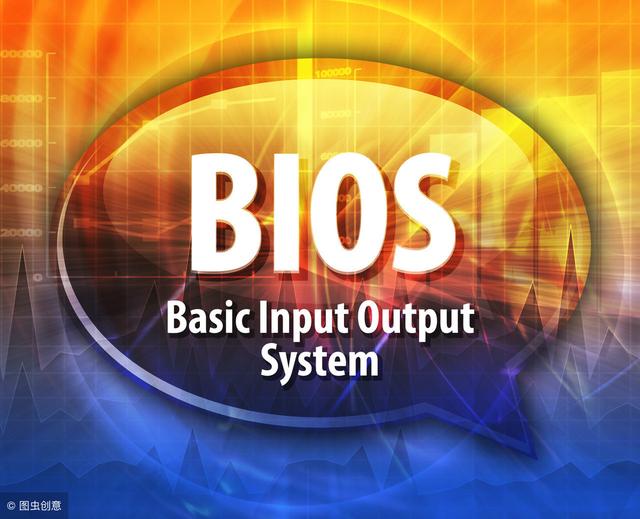
七、针对使用RTL8101E网卡的MAC地址修改。
该工具DOS下命令为:PG8136 /nodeid XXXXXXXXXXXX(其中XXXXXXXXXXXX为集成网卡的12位MAC地址。
如:PG8136 /nodeid 00E04D9C6D83)注:PG8136.EXE /V 查看网卡MAC地址信息。
八.inter82540 82562系列改MAC地址工具
dos环境下,1. EEupdate.exe -nic=1 -mac=xxxxxxxxxxxx
2. EEupdate -all -dump (把网卡的Eeprom信息保存为扩展名为EEp的文件)
九.8139改MAC地址
1. rt813939d8100.cfg note id=mac
2. 用记事本edit编辑此文件(8139x.map)将其中的MAC修改为所需要的MAC地址,并保存。
3.用pg8139.exe /w 写入8139x.map文件。
十.注意RTL8111B属于8168芯片系列,用PG8168修改
dos环境下,PG8168 /C XXXXXXXXXXXX(其中XXXXXXXXXXXX为集成网卡的12位MAC地址。
十一,eeupdate 更新MAC地址方法
1. 启动到DOS环境
2. eeupdate 查看有有几个网口以及对应的ID
3. eeupdate /nic=1 /d i350.eep (这里的nic=1是说ID为1的网口,.eep文件为 ROM 文件)
4. eeupdate /nic=1 /mac=001122334455 (这句话是说把ID为1的网口MAC地址刷为 00:11:22:33:44:55)
5. eeupdate /GUI 打开GUI界面,找到对应的字节地址,查看是否成功刷入

Intel I210网卡芯片MAC地址更新工具。I210 MAC EEPROM(包含 Eeupdate.exe)
下载地址:http://www.drv5.cn/sfinfo/14478.html
EEPROM file更新方法如下:
1. 将附件解压缩并复制到U盘DOS启动盘,
2. 使用U盘引导并进入DOS环境,输入EEUPDATE命令并敲回车,确认Intel I210这张网卡的NIC号是0还是1,
3. 输入Eeupdate /nic=X /d 8Mb.bin (X=Intel I210的NIC号) ,并敲回车键来更新eeprom文件
4. 输入Eeupdate /nic=X /mac=********(X=Intel I210的NIC号,*****星号部分代表你们买的MAC地址,例如:74FE4804F54C
注意在更改MAC地址的时候,NIC号一定不要搞错,如果搞错了会将核心板上的网卡Intel 82574的EEPROM文件刷掉。




















 2689
2689











 被折叠的 条评论
为什么被折叠?
被折叠的 条评论
为什么被折叠?








